7 av de bästa Sandbox-programmen för Windows 10
Oavsett vad du vill göra, har Windows förmodligen programvara för att underlätta det. Det enda problemet är att du inte kan lita på varje nedladdning från de kostnadsfria programhämtningswebbplatser eller från en okänd utvecklare. Anledningen till detta är enkelt: Programvaran du hämtar kan vara instabil, buntad med adware, eller kanske infekterad med virus eller skadlig kod. För att hantera detta kan du sandlåda programmet och prova det. Om det är tillräckligt bra kan du installera det normalt.
En sandlåda är en virtuell miljö där du kan installera och köra nya eller otillförlitliga appar utan att låta dem skada ditt system. Här är några av de bästa sandkassapplikationerna för Windows ur de många som finns tillgängliga.

1. BitBox (webbläsare i lådan)
Kort för "Browser in the Box", är det här verktyget speciellt utformat för webbläsning i en sandlåda miljö. Den kommer i både Chrome- och Firefox-smaker, och är ganska mycket en Virtualbox-instans av Linux, som är utformad speciellt för surfning, vilket innebär att det är lite mer minnebehov än andra alternativ på listan.

BitBox har möjlighet att ladda ner filer till din faktiska dator, så det är viktigt att du bestämmer om du vill att detta ska hända och ställa in det på rätt sätt. Det tar viktiga försiktighetsåtgärder som att inaktivera din mikrofon och övervaka alla värd-BitBox-interaktioner, vilket gör det till ett säkert och säkert val.
2. BufferZone
BufferZone är ett slutpunkts sandboxverktyg, vilket innebär att om du är på väg till delar av Internet som kan vara lite farligt för datorns säkerhet, eller någon händer en USB-stick som du inte litar på (det händer för alla, eller hur?) kan det vara en bra idé att köra dem via BufferZone. Det är lätt att lägga till olika program för att springa igenom BufferZone, och alla större webbläsare fungerar bra inom den.

En fördel med detta över andra sandlåda program är att du inte behöver göra mycket tinkering för att få det igång. BufferZone håller dina utvalda aktiviteter i en säker virtuell zon, vilket gör det omöjligt för webbaserad skadlig programvara att komma in på din dator, eftersom allt du löper igenom blir "skrivskyddad", så det går inte att skriva sig på din hårddisk.
3. Sandboxie
Sandboxie är en av de mest populära och mest använda applikationerna för sandbox och isolerar program från det underliggande Windows-operativsystemet. Det bra med Sandboxie är att det är väldigt lätt och gratis. Du kan installera och köra nästan vilken Windows-programvara som helst via Sandboxie. Förutom att installera programvara i Sandboxie kan du köra alla redan installerade program, som din webbläsare, via Sandboxie. Allt du behöver göra är att välja "Sandbox -> Standard Box -> Kör Sandboxed -> Kör Webbläsare." Om du vill köra någon annan applikation, välj "Kör något program."

När du kör ett program i Sandbox-läget ser du en tjock gul kant runt fönstret för att låta dig veta att du befinner dig i en sandlåda miljö. Sandboxie kommer i både fria och betalda versioner, där den fria versionen saknar några viktiga funktioner som tvångsprogram, möjligheten att köra flera sandlådor, etc. Men för en allmän hemmabruk borde den fria versionen vara tillräcklig.
4. SHADE Sandbox

Shade Sandbox är ännu en populär och gratis sandbox-applikation. Jämfört med Sandboxie är användargränssnittet för Shade mycket enklare, lättare och nybörjarevänligt.
För att sandlåda ett program är allt du behöver göra att dra och släpp det i fönstret Shade Sandbox. Nästa gång du startar programmet kommer den automatiskt att sandboxas.
När du använder Shade Sandbox är all din surfhistorik, temporära filer, cookies, Windows-register, systemfiler, etc., väl isolerade från operativsystemet. Alla filer som laddas ner när du använder Shade lagras i mappen Virtuella nedladdningar som kan nås från Skuggningsgränssnittet. Om du letar efter en sandlåda ansökan med ett enklare användargränssnitt än Shade Sandbox är för dig.
5. Toolwiz Time Freeze

Toolwiz Time Freeze fungerar väldigt annorlunda än ovanstående två sandlåda applikationer. När du installerar Toolwiz Time Freeze skapas en virtuell kopia av hela systeminställningarna och filerna och sparar staten. Efter att du har använt programmet du vill testa, starta om systemet, och det kommer automatiskt att återställas. Denna typ av applikation är ganska användbar när du vill grundligt testa ett program utan begränsningar men vill inte att programmet ska göra några ändringar i värdoperativsystemet.
6. Skuggförsvarare

Shadow Defender är precis som Toolwiz Time Freeze. När du installerar och initierar programvaran, kommer du att uppmanas att virtualisera din systemdrivenhet och alla andra enheter som du väljer. När systemet har virtualiserats kasseras eventuella ändringar som görs på det när du startar om systemet nästa gång.
Självklart kan du alltid ange filer och mappar för att utesluta från skuggläge. Detta låter dig välja och välja vilka ändringar som ska hållas och vilka ändringar som ska kasseras. När du i Skuggläge, om du vill spara en nedladdad fil eller begå en systemändring, behöver du bara klicka på "Komma Nu" -knappen i huvudfönstret.
7. Skapa en virtuell maskin

Vad alla ovanstående appar gör är generellt känd som Light Virtualization. Det vill säga att de appar som du testar fortfarande körs på värdoperativsystemet, om än på ett begränsat sätt. Om du vill ha fullständig virtualisering finns det inget bättre sätt än att skapa en virtuell maskin av operativsystemet efter eget val i antingen Virtual Box eller VMware. Det bra är att programmen installerade på virtuella maskiner är helt isolerade från värdoperativsystemet, och det finns inga begränsningar som kommer med generisk sandlåda programvara.
Gör kommentar nedan och dela med dig av dina tankar och erfarenheter om att använda ovanstående programvara till sandlåda och testa dina applikationer.
Den här artikeln uppdaterades juli 2018.

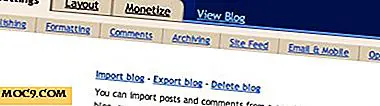



![Bästa Apps för att hantera dina lösenord på OS X [Mac]](http://moc9.com/img/Password_Pastor_1.jpg)

